Leawo Video Converter je popularan HD video obratitelj. Ovaj softver utvrde velik za kvalitetu HD i standardne video. To je sjajna za pretvaranje svih video i audio formate. Uz isporuku video visoke kvalitete, možete stvoriti svoj vlastiti 3D video. Redovito kućne videozapise možete pogledati sada u 3D, i imate šest različitih 3D opcije za izabrati iz. Pretvorite svoj video, oni mogu vidjeti na neke od najpopularnijih elektroničkih uređaja, kao što su iPad Air, iPhone 6 i Lumia 920. Pregrađen video neće izgubiti kvalitetu HD na tim uređajima.
- Dio 1. Kako to pretvoriti tvoj video sa WinAVI Video Converter
- Dio 2. Najbolji izbor WinAVI Video Converter - iSkysoft iMedia pretvarač Deluxe
Dio 1. Kako to pretvoriti tvoj video sa WinAVI Video Converter
Korak 1: Dodavanje datoteka. Uvesti koga u službu softver i otvorite program za pretvoriti tvoj video. Na početnoj stranici, vidjet ćete da imate tri različite video formate koje možete odabrati: "AVI", "RM" i "WMV". RM format su datoteke koje su igrali na RealPlayer, dok AVI i WMV datoteke su igrati na Windows Media Player omogućuje igrati kroz druga sredstva igrač.
Sljedeći korak je odabrati koje datoteke želite pretvaraju u taj oblik. Pojavit će se prozor "Pretvaranje" nakon odabira tvoj video. Također imate mogućnost dodavanja dodatne datoteke odabirom "plus" ikonu koja se nalazi odmah ispod sekcije "Datoteke koje će se pretvoriti".
Korak 2: odaberite izlaz. Sljedeći korak je odabrati koji mapu pretvorene datoteke spremiti da odabirom "Browse" gumb koji se nalazi odmah ispod sekcije "Izlazni direktorij". Tu je i "Izlazni Format" dio koji omogućuje uređivanje postavki formata, kao što su "Audio prilagoditi", "Titl Prilagodi", "Šifriranje", "Video prilagoditi" i "Dekoder". Jednostavno odaberite "Napredan" gumb kako bi te promjene.
Korak 3: pretvoriti. Nakon što ste vaše postavke i odredišnu mapu, jednostavno kliknite "U redu" gumb da biste započeli postupak pretvorbe. Nakon brze pretvorbe možete pristupiti pretvorenu datoteku iz mape koju ste izabrali.
Korak 4: snimi datoteke na DVD. Druga opcija na početnoj stranici je "DVD" ikona, koja vam omogućuje da stavite datoteke na DVD-u. Kada odaberete ikonu, morat ćete odabrati koji video datoteke koje želite snimiti na DVD. Provjerite odjeljak "Izlazni Format" označen kao "DVD". Nakon toga, odaberite "U redu" gumb na dnu zaslona da biste započeli postupak.
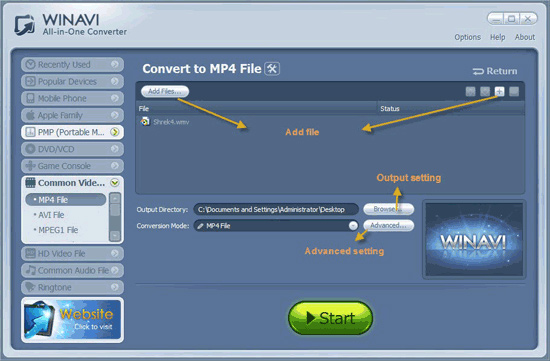
Dio 2. Najbolji izbor WinAVI Video Converter - iSkysoft iMedia pretvarač Deluxe
Sa sposobnost to pretvoriti to preko 150 različitih formata, iSkysoft iMedia pretvarač Deluxe je najbolji izbor za vaš video. Također možete snimiti na DVD. Osim pretvaranja osobne videozapise i DVD-ove, ima više od 1000 različitih web stranica da mogu pretvoriti videa, uključujući i popularni Facebook, YouTube i Vimeo. Program također pomaže upload tvoj video za ove popularne web stranice. Novi oblici stalno otkrivaju i dodavaju program, i nikada morati platiti za vaš softver ažurirati s najnovijim oblicima. Čak i uz sve formate podržava, nikada nećete izgubiti HD kvalitete u procesu pretvorbe. iSkysoft iMedia pretvarač Deluxe je također poznat po svojim brzu obradu. Ona koristi Intel i NVIDIA GPU hardversko ubrzanje da munja rezultate.
Korisnički vodič kako to pretvoriti video s WinAVI Video Converter alternativa
Korak 1: Dodavanje datoteka
Uspješno uvesti koga u službu i OpenBSD plan, tako da dodate datoteke konvertirati. Možete jednostavno idite na mapu i kliknite na datoteku koju želite pretvoriti i povucite ga na program. To eliminira potrebu da poduzmu dodatne korake za traženje datoteka koje želite pretvoriti. Možete zgrabite cijelu mapu i povucite ga na ekranu. Ovo je super za one koji imaju više datoteka koje želite pretvoriti. Program automatski smješta datoteke iz mape na red.

Korak 2: Odaberite Format
Nakon te imati tvoj kartoteka, možete odabrati prikladan oblik pretvoriti ih. Vidjet ćete ikonu "Format", koji će se prikazati popis mogućnosti oblikovanja kada je označen. Među tih opcija je mogućnost da ekstrakt audio iz video datoteka. Program uključuje najpopularnije audio formate, kao što su MP3, WAV i AAC u ime nekoliko. Kada je pravi oblik, nema opremu gumb koji će vam omogućiti da promijenite postavke na oblik.

3. korak: pretvaranje
Završni korak je početak pretvorbe. Postoji opcija za odabir output folder za pretvorenu datoteku. Nakon što ste mapu, možete odabrati "Convert" i pokrenite proces pretvorbe. To će uzrokovati metra pored datoteku koja se trenutno pretvara. Pogledajte ovaj mjerač za procijeniti koliko datoteka pretvorena je i iznos od konverzije koji ostaje. Nakon što je završen proces pretvorbe, poruka upozorenja htijenje POP-gore za vas. Također ćete imati mogućnost da biste otvorili mapu, nakon dovršetka pretvorbe.




